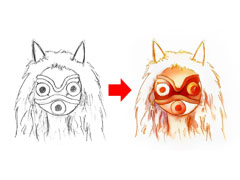細かく指定を入れれば、仕上がりを望む形へ近づけられます。
AIが自動で線画に色を塗ってくれるWebアプリ「style2paints」の最新版が公開されました。画像ファイルをアップロードするだけで、手の込んだ彩色をしてくれることから、「作画AIもここまで来たか」とネットをにぎわせています。
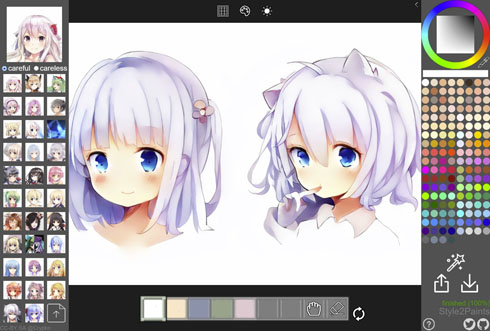


編集部の黒木記者が描いた「サンの仮面」でも試してみたら、いい感じに仕上げてくれました。うたがってごめんなさい
基本的な使い方は右下のアップロードボタン([↑])をクリックし、着色したい画像ファイルを指定するだけ。十数秒も待てば、AIが着色した結果が表示されます。左側にあるサンプルをクリックすれば、全体の色の傾向を変更して好みに近づけることもできます。
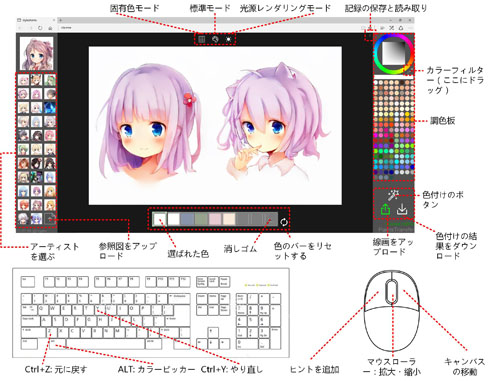
チュートリアルページより、基本的な操作方法
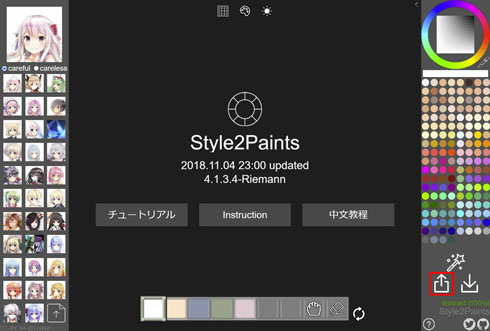
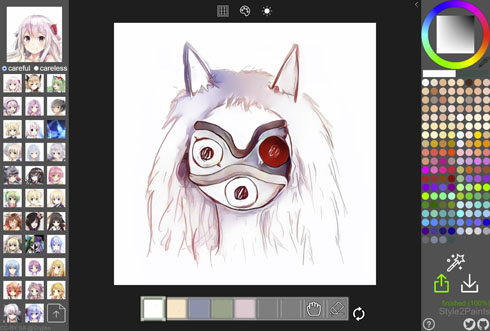
着色には「careful」と「careless」のモードがあり、左上のスイッチで切り替えられます。前者ではAIが自分の意志を抑えながら、配色が自然になるよう慎重に塗り、後者では自身の潜在力を抑えずに独自の方法で塗るとのこと。両者の違いが「人間に気を遣うか否か」といった設定なのが面白い。
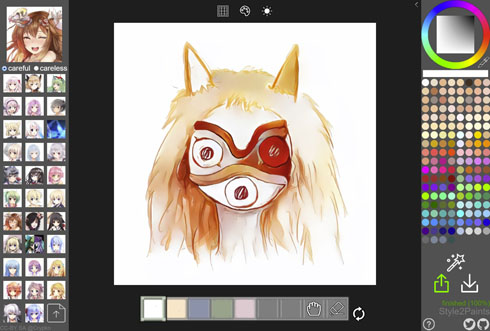
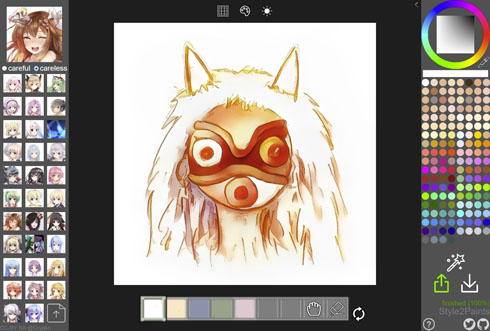
上部のアイコンで「固有色モード」にすると、塗り方をベタ塗りっぽくできます。また、「光源レンダリングモード」にすると、光源を四隅のいずれかに置き、絵に光と影を加えられます。
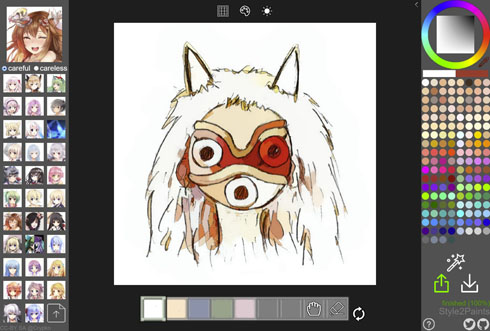

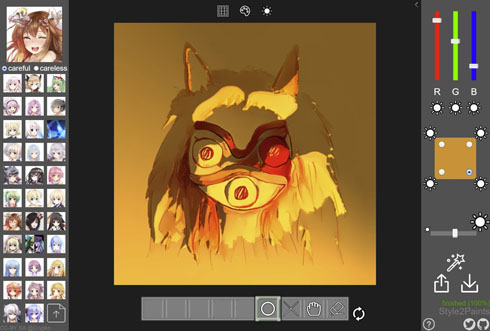
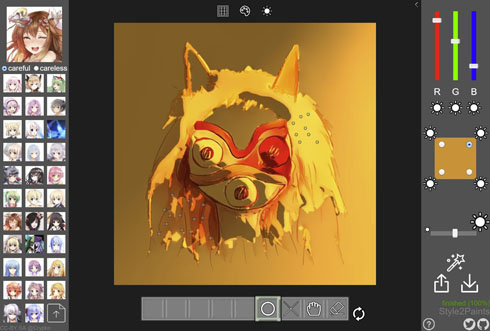
色と箇所を指定して塗り直させることもできるので、AIの着色に不満があっても修正は可能。「ラフスケッチを線画へクリンナップする技術」(関連記事)と組み合わせたら、人間はラフを描くだけでイラストを仕上げられそうです。
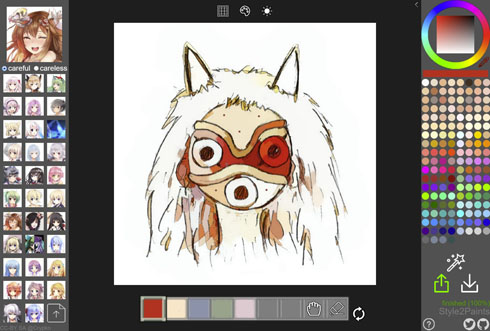
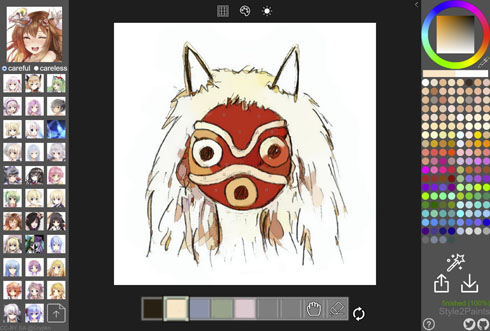

(沓澤真二)